导航查看区域
如果在文档窗口内无法看到整个图像,可以在窗口内导航以便看到图像的其他区域。
在 Photoshop 中,还可以使用导航器调板快速更改图像的视图。
查看图像的其他区域:
- 使用窗口滚动条。
- 选择抓手工具
 并拖移以平移图像。
并拖移以平移图像。
执行下列操作之一:
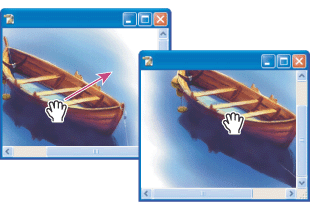
拖移抓手工具以查看图像的其他区域
![]() 要在已选定其他工具的情况下使用抓手工具,请在图像内拖移时按住空格键。
要在已选定其他工具的情况下使用抓手工具,请在图像内拖移时按住空格键。
使用“导航器”调板移动图像视图 (Photoshop):
- 选取“窗口”>“导航器”。
- 执行下列操作之一:
- 拖移图像缩览图内的视图框,它表示图像窗口的边界。
- 在图像缩览图内点按。新视图包括点按的区域。
更改导航器调板视图框的颜色 (Photoshop):
- 从导航器调板菜单中选取“调板选项”。
- 选取颜色:
- 要使用预设颜色,请选取“颜色”选项。
- 要指定其他颜色,请点按颜色框,并选取颜色。